対象製品:テレビ
Q:Amazon Prime Videoの対応について(F560/F460/F370/F360/F340/F170/F160/F140/8040/7040/S740/7030/6030/Q540/5040/5030/3340/3330シリーズ)
A:F560/F460/F370/F360/F340/F170/F160/F140シリーズおよびFUNAI Android TV™(8040/7040/S740/7030/6030/Q540/5040/5030/3340/3330シリーズ)のみ対応しています。
ご利用にあたっての手順は、以下よりご確認ください。
・サービスの利用には別途登録・契約や料金が必要な場合があります。
サービスについてくわしくは、「Amazon Prime Video公式サイト  」をご覧ください。
」をご覧ください。
Prime Videoアプリを起動する
-
【ご注意】
- Prime Videoアプリは製品やご利用状況により表示位置が異なる場合があります。
- Prime Videoアプリがホーム画面やアプリ一覧に表示されていない場合は、テレビ本体のソフトウェア更新が必要です。ソフトウェアの最新バージョンについては「ソフトウェアの更新情報」ページでご確認ください。
8040/7040/S740/7030/6030/Q540/5040/5030/3340/3330シリーズ:
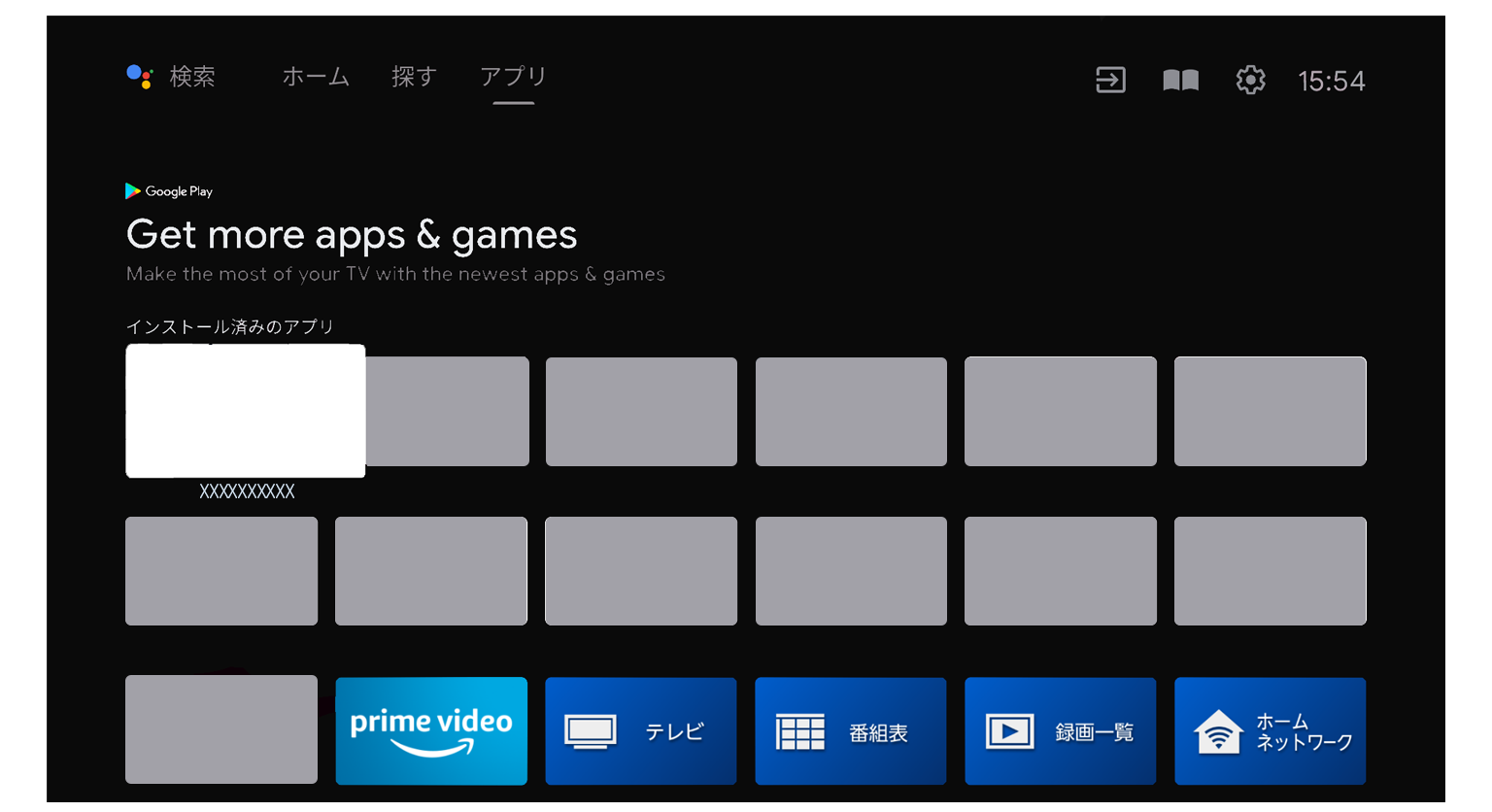
① ホームを押して、【アプリ】を選択する
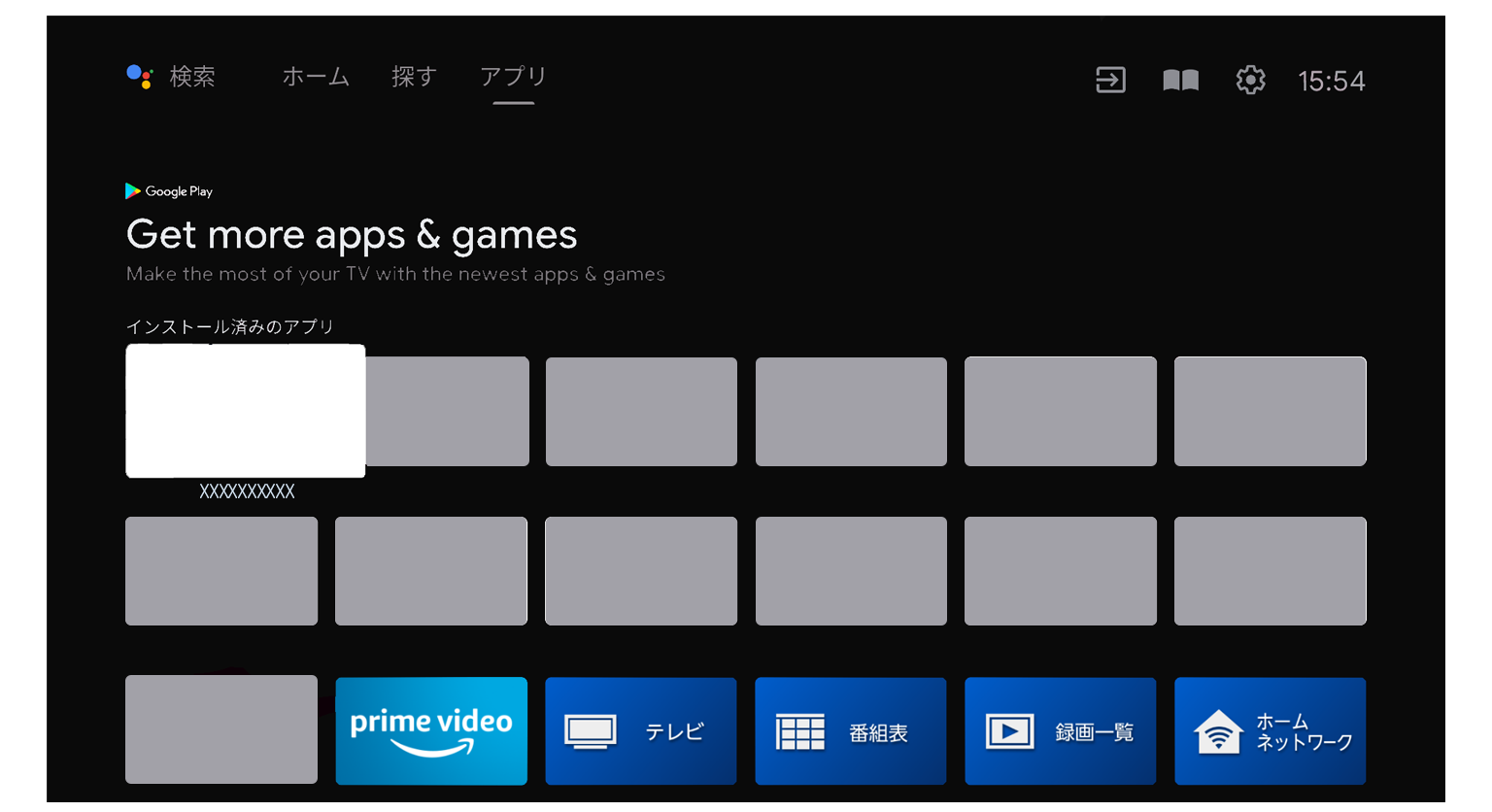
- ・リモコンの
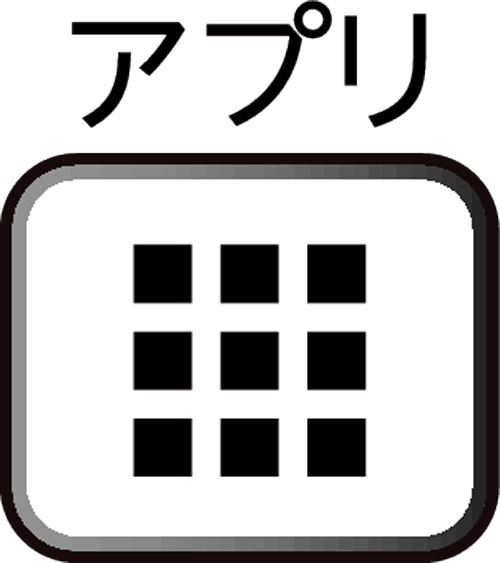 でもアプリ画面を表示することができます。
でもアプリ画面を表示することができます。 - ・8040/7040/S740/Q540/5040/3340シリーズは、リモコンの
 を押して直接起動することもできます。
を押して直接起動することもできます。
② 表示されるアプリ一覧から【Prime Video】を選んでを押し、アプリを起動する
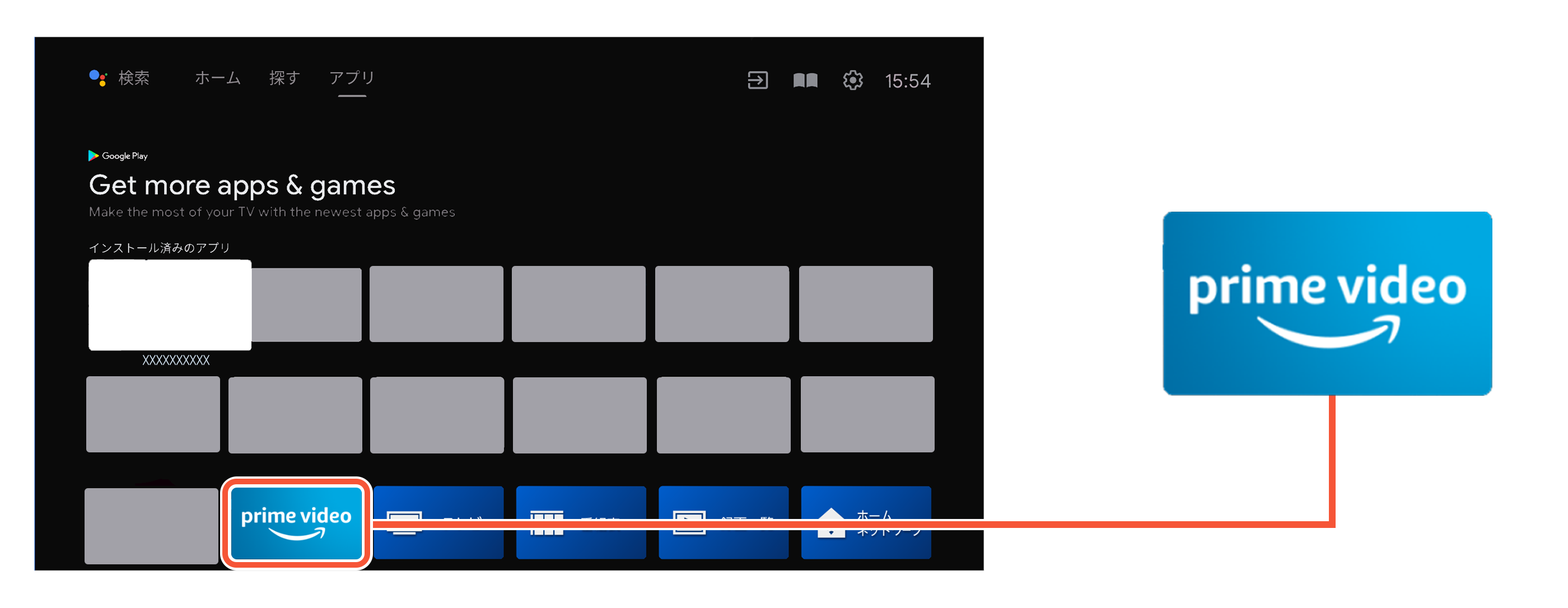
- ・【Prime Video】がホーム画面(手順①)に表示されている場合は、ホーム画面から起動することができます。
- ・Prime Videoアプリは製品やご利用状況により表示位置が異なる場合があります。
- ・ご使用方法やトラブルシューティングについてくわしくは、「デジタルサービス ヘルプ Prime Video
 」をご覧ください。
」をご覧ください。
F560/F460/F370/F360/F340/F170/F160/F140シリーズ:
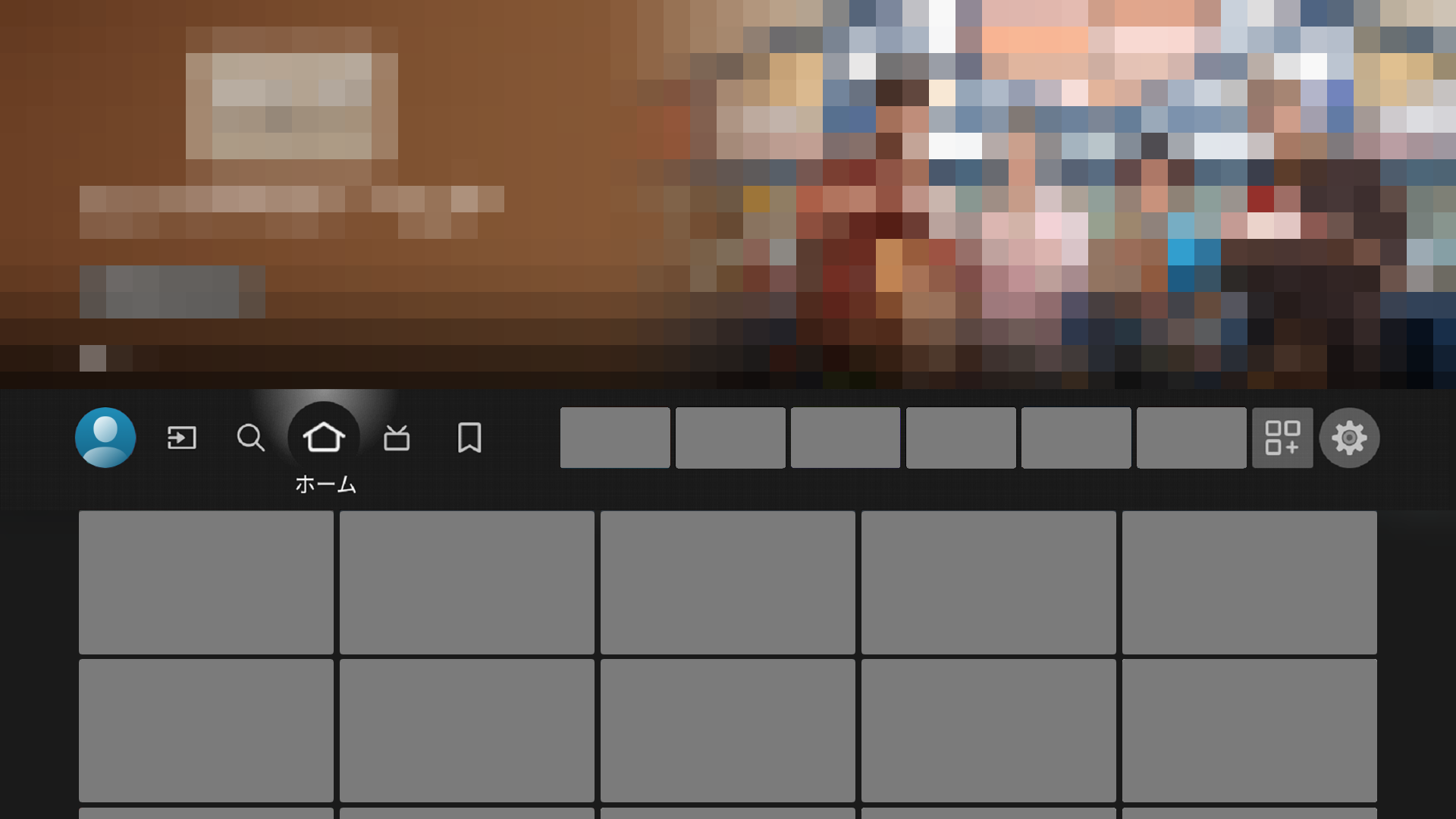
① ![]() を押して、画面の
を押して、画面の![]() アイコンを選んで選択ボタン
アイコンを選んで選択ボタン![]() を押す
を押す
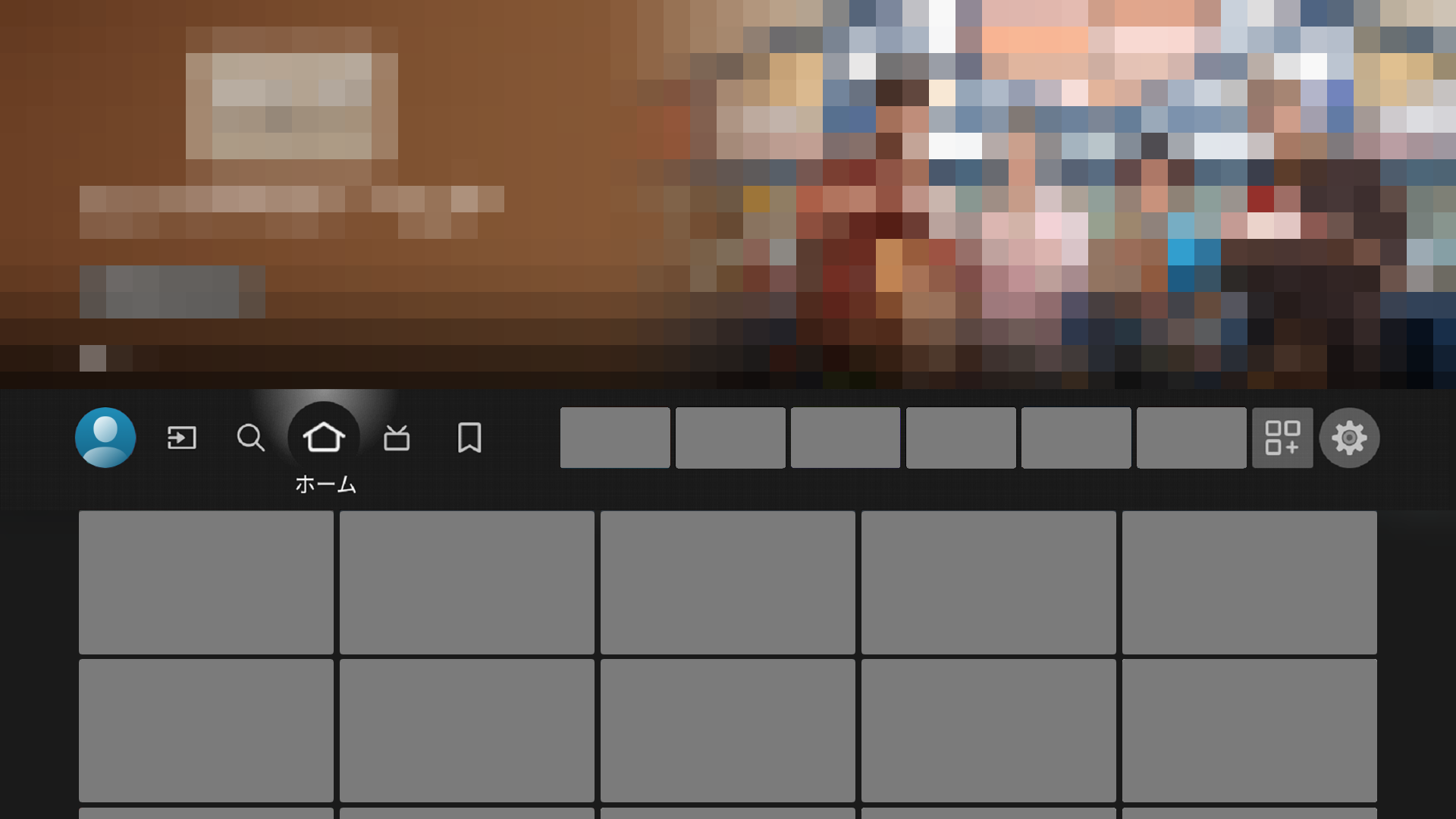
- ・リモコンの
 を押しても表示することができます。
を押しても表示することができます。
② マイアプリ・ゲームから【Prime Video】を選んで選択ボタン![]() を押し、アプリを起動する
を押し、アプリを起動する
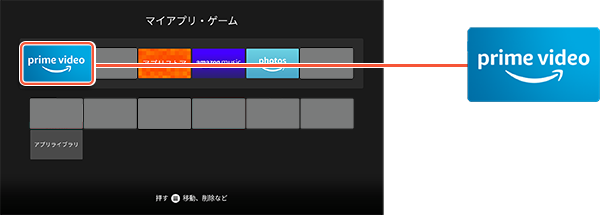
- ・【Prime Video】がホーム画面(手順①)に表示されている場合は、ホーム画面から起動することができます。
- ・Prime Videoアプリは製品やご利用状況により表示位置が異なる場合があります。
- ・ご使用方法やトラブルシューティングについてくわしくは、「デジタルサービス ヘルプ Prime Video
 」をご覧ください。
」をご覧ください。
- ※画面はイメージです。実際の画面とは異なる場合があります。
- ※サービスのご利用には別途登録・契約や料金が必要な場合があります。
- ※サービスのご利用にはインターネット接続が必要です。高画質動画をお楽しみいただくには、FTTH(光)などのブロードバンド回線を推奨します。プロバイダーや回線事業者との契約・使用料は別途必要です。
- ※サービスは提供事業者により予告なく変更・停止・終了する場合があります。いかなる損害や損失に対しても当社は責任を負いません。
- ※Amazon、Prime Videoおよび関連する全てのロゴはAmazon.com, Inc.またはその関連会社の商標です。
- ※各社の商標および製品商標に対しては特に注記のない場合でも、これを十分尊重いたします。